Cómo averiguar quién está conectado a Wi-Fi

- 952
- 138
- Jerónimo Araña
En estas instrucciones, mostraré cómo averiguar rápidamente quién está conectado a su red Wi-Fi, si hay sospecha de que usa Internet no solo usted. Se darán ejemplos para los enrutadores-d-dlink más comunes (DIR-300, DIR-320, DIR-615, etc.), ASUS (RT-G32, RT-N10, RT-N12, etc.), TP-Link.
Notaré de antemano que puede establecer el hecho de conectar a las personas no autorizadas a una red inalámbrica, sin embargo, para establecer cuál de los vecinos se encuentra en su Internet, lo más probable es que no funcione, ya que solo una dirección IP interna, Mac dirección y, a veces, a veces por información disponible, nombre de la computadora en la red. Sin embargo, incluso dicha información será suficiente para tomar las medidas apropiadas.
Lo que necesita ver la lista de los que están conectados
Comenzaré con el hecho de que para ver quién está conectado a la red inalámbrica, deberá ir a la interfaz web de la configuración del enrutador. Esto se hace de manera muy simple desde cualquier dispositivo (no necesariamente una computadora o computadora portátil), que está conectada a Wi-Fi. Deberá ingresar la dirección IP del enrutador en la barra de direcciones del navegador, y luego el inicio de sesión y la contraseña para ingresar.
Para casi todos los enrutadores, las direcciones estándar son 192.168.0.1 y 192.168.1.1, e inicio de sesión y contraseña - administrador. Además, esta información generalmente se intercambia en una pegatina ubicada en la parte inferior o posterior de un enrutador inalámbrico. También puede suceder que usted o alguien más haya cambiado la contraseña durante la configuración inicial, en este caso tendrá que recordarse (o dejar el enrutador a la configuración de fábrica). Puede leer más sobre todo esto, si es necesario, en el manual cómo entrar en la configuración del enrutador.
Descubriremos quién está conectado a Wi-Fi en el enrutador D-Link
Después de ingresar la web de configuración de D-Link, en la parte inferior de la página, haga clic en el elemento de "Configuración extendida". Luego, en el punto "estado", haga clic en la flecha doble a la derecha hasta que vea el enlace "clientes". Haz click en eso.

Verá una lista de dispositivos que están actualmente conectados a una red inalámbrica. Quizás no pueda determinar qué dispositivos son suyos y cuáles no, pero puede ver si el número de clientes WI -FI corresponde al número de todos sus dispositivos que trabajan en la red (incluidos televisores, teléfonos, consolas de juegos y otros). Si hay alguna inconsistencia inexplicable, entonces puede tener sentido cambiar la contraseña a Wi-Fi (o instalarla si aún no se han hecho). Tengo instrucciones sobre este puntaje en mi sitio en la configuración del enrutador.
Cómo ver una lista de clientes Wi-Fi en ASUS
Para averiguar quién está conectado a Wi-Fi en enrutadores inalámbricos ASUS, haga clic en el elemento del menú del mapa de red y luego haga clic en los clientes (incluso si la interfaz web es externamente diferente de lo que ve ahora en la captura de pantalla, todo lo que son las acciones son las acciones lo mismo).
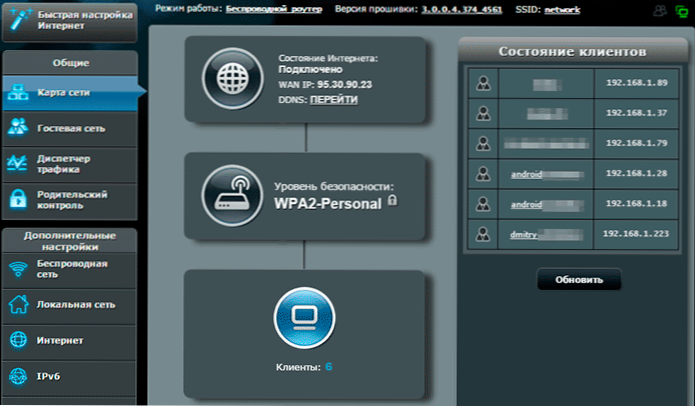
En la lista de clientes, verá no solo la cantidad de dispositivos y sus direcciones IP, sino también nombres de red para algunos de ellos, lo que determinará con mayor precisión qué tipo de dispositivo es.
Nota: ASUS muestra no solo aquellos clientes que actualmente están conectados, sino en general, todos los que están conectados al último reinicio (pérdida de energía, descarga) del enrutador. Es decir, si un amigo vino a ti y salió a Internet desde el teléfono, entonces también estará en la lista. Si presiona el botón "Actualizar", recibirá una lista de aquellos que están conectados a la red en este momento.
Lista de dispositivos inalámbricos conectados a TP-Link
Para familiarizarse con la lista de clientes de una red inalámbrica en el enrutador TP-Link, vaya al elemento del menú "Modo inalámbrico" y seleccione "Estadísticas del servicio inalámbrico". Verá qué dispositivos y qué cantidad son conectado a su red Wi-Fi.
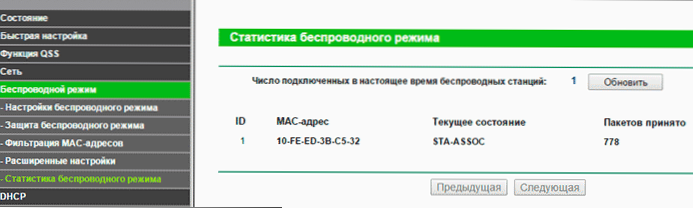
Qué hacer si alguien se conecta a mi wi-fi?
Si encuentra o sospecha que alguien más sin su conocimiento está conectado a su Internet Wi-Fi, entonces la única forma correcta de resolver el problema es cambiar la contraseña, al instalar una combinación bastante compleja de caracteres. Lea más sobre cómo hacer esto: cómo cambiar la contraseña a Wi-Fi.

